- Xbox-Controller mit Handy verbinden - so geht's
Es gibt zwei Möglichkeiten, einen Xbox-Controller mit einem Handy zu verbinden. Sie können entweder Bluetooth oder eine Kabelverbindung verwenden.
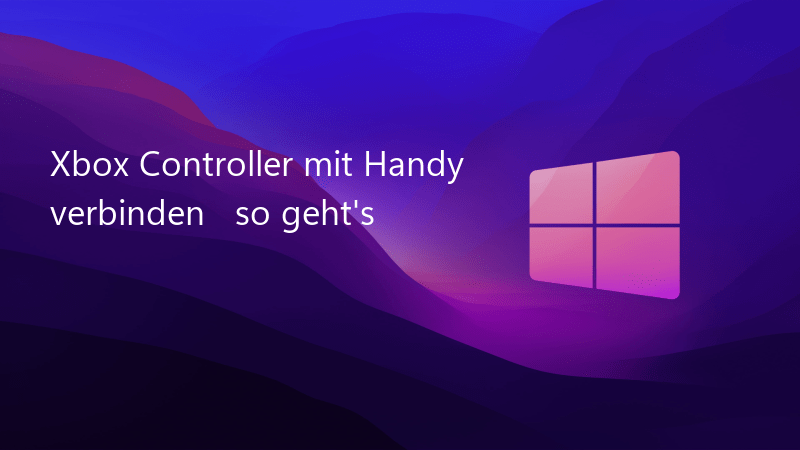 Sie können Xbox Wireless Controller ganz einfach über Bluetooth mit Ihrem Android-Handy verbinden.
Sie können Xbox Wireless Controller ganz einfach über Bluetooth mit Ihrem Android-Handy verbinden.
(Tipp ursprünglich verfasst von: MS)
Wenn keiner dieser Schritte das Problem löst, können Sie auch versuchen, den Controller über eine alternative Methode wie USB zu verbinden. In solchen Fällen könnte es sich um ein spezifisches Bluetooth-Problem handeln, und eine kabelgebundene Verbindung könnte vorübergehend die beste Lösung sein. Wenn alle Stricke reißen, kann es ratsam sein, den technischen Support des Handy-Herstellers oder des Xbox-Supports zu kontaktieren. Sie können Ihnen spezifische Lösungen für Ihr Gerät anbieten und bei der Fehlerbehebung behilflich sein.
Xbox-Controller mit Android-Handy über Bluetooth verbinden
Sie können Ihr Android-Handy direkt über Bluetooth verbinden. Dafür benötigen Sie lediglich ein Smartphone mit Android 5.1.1 (Lollipop) oder höher, eine aktive Bluetooth-Verbindung und geeignete Controller.- Diese umfassen den Xbox Wireless Controller für Xbox Series S/X, Xbox One Controller mit Bluetooth-Kompatibilität, Xbox Elite Wireless Controller Series 2 und sogar den Xbox Adaptive Controller. Alle ermöglichen die Verbindung über Bluetooth.
- Um die Verbindung herzustellen, drücken Sie den Xbox-Button des Controllers, um ihn einzuschalten.
- Halten Sie nun den Connect-Button des Gamepads drei Sekunden lang gedrückt, um ihn in den Kopplungsmodus zu versetzen, erkennbar am Blinken.
- Wechseln Sie auf Ihrem Android-Smartphone zu den Einstellungen und dann zu den Geräteverbindungen oder Verbindungseinstellungen. Wählen Sie Bluetooth aus.
- In der Bluetooth-Liste werden alle kompatiblen Geräte angezeigt. Suchen Sie nach dem Xbox Controller und stellen Sie die Verbindung her. Anschließend können Sie das Gerät verwenden.
Xbox-Controller mit iOS-Handy verbinden: Bluetooth-Methode
Sie können auch iPhones bequem über Bluetooth mit den bereits erwähnten Xbox-Controllermodellen verbinden.- Gehen Sie wie oben beschrieben vor, um den Controller in den Kopplungsmodus zu versetzen.
- Wechseln Sie zu Ihrem iPhone und öffnen Sie unter Einstellungen die Option Bluetooth. Suchen Sie nach anderen Geräten, um das Gamepad zu finden.
- Wählen Sie das Xbox-Gamepad aus und starten Sie den Verbindungsaufbau über Koppeln. Danach können Sie den Xbox-Controller mit Ihrem iPhone verwenden.
Xbox-Controller mit dem Handy verbinden: Kabelvariante
Sie haben auch die Möglichkeit, den Xbox-Controller über ein USB-Kabel zu verbinden. Hierfür benötigen Sie jedoch einen USB On-The-Go-Adapter und ein kompatibles Smartphone, was in der Gebrauchsanleitung oder der Produktbeschreibung des Smartphones überprüft werden kann.- Diese Option funktioniert mit den folgenden Xbox-Gamepads: Xbox 360, Xbox One ohne Bluetooth, Xbox Core.
- Stecken Sie das OTG-Kabel in den USB-Port Ihres Smartphones. Verbinden Sie dann das USB-Kabel des Controllers mit der USB-Buchse des Adapters.
- Drücken Sie die Power-Taste auf dem Controller. Nun ist der Controller mit dem Smartphone verbunden und einsatzbereit.
- Alternativ können Sie einen Xbox Wireless Adapter verwenden, um eine Funkverbindung mit den genannten Controllermodellen herzustellen. Schließen Sie den Adapter an die Buchse des OTG-Kabels an. Drücken Sie dann die Power-Taste, um mit dem Verbindungsaufbau zu beginnen.
- Achtung: iPhones können auf diese Weise nicht verbunden werden. Apple unterstützt ausschließlich Bluetooth Wireless-Modelle.
(Tipp ursprünglich verfasst von: MS)
Warum verbindet sich mein Xbox-Controller nicht mit dem Handy?
Es gibt mehrere mögliche Gründe, warum sich Ihr Xbox-Controller nicht mit Ihrem Handy verbindet. Hier sind einige Faktoren, die Sie überprüfen können, um das Problem zu lösen:- Kompatibilität: Stellen Sie sicher, dass Ihr Xbox-Controller mit Ihrem Handy kompatibel ist. Nicht alle Modelle unterstützen Bluetooth-Verbindungen zu Mobilgeräten. Überprüfen Sie die offizielle Xbox-Kompatibilitätsliste, um sicherzustellen, dass Ihr Controller für die Verbindung mit Handys geeignet ist.
- Bluetooth-Einstellungen: Überprüfen Sie die Bluetooth-Einstellungen auf Ihrem Handy. Vergewissern Sie sich, dass Bluetooth aktiviert ist und Ihr Gerät für andere Bluetooth-Geräte sichtbar ist. Manchmal kann es vorkommen, dass Ihr Handy automatisch nach anderen Geräten sucht und die Verbindung zum Controller blockiert.
- Batterieladung: Stellen Sie sicher, dass der Akku Ihres Controllers ausreichend aufgeladen ist. Ein niedriger Batteriestand kann dazu führen, dass der Controller nicht erfolgreich mit dem Handy gekoppelt wird. Laden Sie den Controller gegebenenfalls auf oder verwenden Sie neue Batterien.
- Entfernte Geräte: Überprüfen Sie, ob Ihr Controller bereits mit einem anderen Gerät gekoppelt ist. Möglicherweise ist der Controller noch mit Ihrer Xbox oder einem anderen Gerät verbunden, was die Verbindung mit dem Handy blockiert. Trennen Sie den Controller von jedem anderen Gerät und versuchen Sie erneut, ihn mit Ihrem Handy zu verbinden.
- Aktuelle Gerätesoftware: Stellen Sie sicher, dass Ihr Handy und Ihr Controller über die neueste Software verfügen. Manchmal können veraltete Softwareversionen zu Verbindungsproblemen führen. Aktualisieren Sie sowohl die Betriebssystemsoftware Ihres Handys als auch die Firmware des Controllers, um mögliche Inkompatibilitäten zu beheben.
Wenn keiner dieser Schritte das Problem löst, können Sie auch versuchen, den Controller über eine alternative Methode wie USB zu verbinden. In solchen Fällen könnte es sich um ein spezifisches Bluetooth-Problem handeln, und eine kabelgebundene Verbindung könnte vorübergehend die beste Lösung sein. Wenn alle Stricke reißen, kann es ratsam sein, den technischen Support des Handy-Herstellers oder des Xbox-Supports zu kontaktieren. Sie können Ihnen spezifische Lösungen für Ihr Gerät anbieten und bei der Fehlerbehebung behilflich sein.

 Es gibt zwei Möglichkeiten, einen Xbox-Controller mit einem Handy zu verbinden. Sie können entweder Bluetooth oder eine Kabelverbindung ...
Es gibt zwei Möglichkeiten, einen Xbox-Controller mit einem Handy zu verbinden. Sie können entweder Bluetooth oder eine Kabelverbindung ... Sie können über das Internet vom PC auch auf Ihrem Handy surfen. Dies ist unabhängig davon, ob Sie eine WLAN – oder LAN – Verbindung am PC ...
Sie können über das Internet vom PC auch auf Ihrem Handy surfen. Dies ist unabhängig davon, ob Sie eine WLAN – oder LAN – Verbindung am PC ... Xbox-Spiele gehören zu den am häufigsten von Benutzern auf der Konsole oder dem PC gespielten Spielen. Leider beschweren sich einige Benutzer über ...
Xbox-Spiele gehören zu den am häufigsten von Benutzern auf der Konsole oder dem PC gespielten Spielen. Leider beschweren sich einige Benutzer über ...